Trik supaya jarak antar objek sama dan akurat di Adobe Illustrator
Sebenarnya saya ingin juga membuat artikel dari software selain Adobe Ilustrator. Namun karena akhir-akhir ini saya lebih sering menggunakan software ini dan rasanya ingin segera membagikannya kepada teman-teman yang belum mengetahuinya.
Artikel kali ini akan membahas trik agar jarak atau spasi antar objek kita dapat sama dan akurat hitungannya dengan Nudge Setting. Biasanya kita kerap kali kewalahan mengatasi jarak antar objek karena kita meletakkannya dengan kira-kira. Bagi seorang pemula yang baru mengenal software ini maka keputusan tepat untuk kamu berkunjung ke artikel ini. Karena trik ini akan sangat membantu kamu dalam hal mendesain atau mengatur tata letak objek, foto dan sebagainya.
Bagaimana cara kerja Nudge Setting di Adobe Illustrator?
Umumnya saat kita mengklik objek dan menggesernya ke kanan atau kiri dan ke atas atau kebawah, maka kita hanya akan menghitung dengan jumlah berapa kali klik tombol geser dan kita samakan jumlahnya dengan objek lain yang hendak digeser. Dengan Nudge Setting ini, setiap kita menggeser objek dengan tombol atas, bawah, kanan dan kiri, maka jaraknya akan akurat dan sama dengan ukuran jarak yang bisa kita setting sesuai kemauan kita.
Hal yang harus kamu lakukan adalah klik menu edit pada bagian atas lalu pilih preference dan pilih General. Bisa juga dengan menekan CTRL + K biar lebih cepat.
Setelah tampilan box preference keluar, maka kamu dapat mengubah Keyboard Increment pada bagian General. Lalu atur jaraknya sesuai yang kamu inginkan misalnya 8 pt, 10 pt, 15 pt, 20 pt dan seterusnya.
Setelah itu klik OK dan cobalah untuk menggeser sebuah objek dengan keyboard atas, bawah, kanan dan kiri, maka pergeserannya akan bergerak sesuai yang telah kamu ubah tadi.
Pada gambar yang tampak di atas, baris pertama bulatan adalah jarak yang saya buat tanpa mengubah Nudge Setting. Dan baris kedua adalah bulatan yang akan saya gerakkan setelah mengubah jarak antar objek pada menu preferences. Sebagai contoh, saya mengubah Keyboard Increment menjadi 50 pt.
Setelah saya membuat setting jarak 50 pt, maka hasil yang saya dapatkan dibandingkan dengan pergeseran sebelum saya custom Nudge Settingnya.
Sekarang kamu lebih mudah menata objek kamu bukan? Tentunya tidak akan ada lagi masalah perbedaan jarak di antara beberapa objek kamu.
Hanya itu saja trik yang dapat saya bagikan pada artikel kali ini. Semoga bermanfaat untuk kamu yaa. Lebih mudah mengerti dan di ingat jika langsung dipraktekkan lho. Jika kamu rasa artikel ini bermanfaat, bisa share artikel ini di sosial media kamu. Sampai jumpa di artikel selanjutnya.



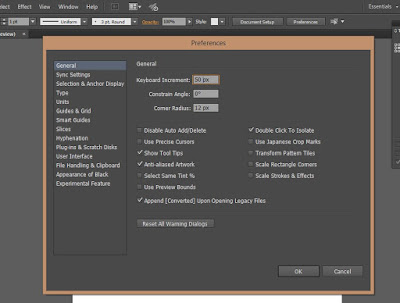



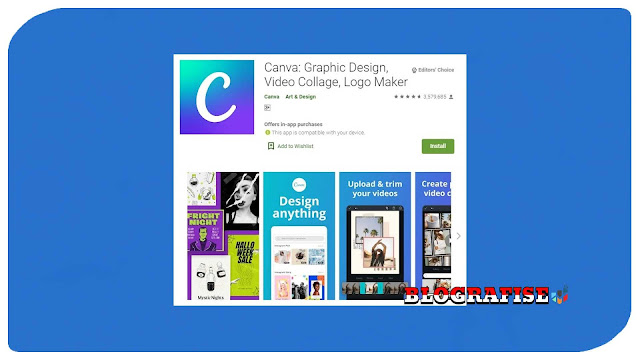

Komentar
Posting Komentar